Cách ghost win 10, win 7 bằng usb, onekey
Cách ghost win 10, win 7 bằng usb, onekey
Hướng dẫn cách ghost win 10, win 7 bằng usb và phần mềm onekey như thế nào, mời bạn đọc qua bài viết sau từ hệ thống sửa laptop Điện Thoại Vui các bạn nhé.
Ghost win là gì?
Ghost win là một hành động sao lưu lại một phân vùng ổ cứng nào đó, sau đó nén tất cả lại một file để người dùng có thể sử dụng lại khi cần. Đây là thủ thuật laptop cơ bản mà bạn cần biết để có thể sao lưu hệ điều hành khi có nhu cầu cài đặt lại win hay thiết lập win khi mua máy mới. Vậy tại sao bạn nên biết cách ghost win?
Người dùng nên sử dụng phần mềm ghost win 10 và win 7 khi cảm thấy máy chạy quá chậm hoặc phiên bản win đang dùng gặp một vài lỗi nhỏ cũng có thể áp dụng để việc cài lại win không quá mất thời gian.
Ưu điểm ghost win:
- Thực hiện nhanh chóng, gọn nhẹ
- Các phần mềm, dữ liệu sẽ được giữ lại.
Nhược điểm:
- Nếu bản win cũ có lỗi như dính virus thì sẽ không được làm sạch hoàn toàn như cài lại win.
Cách ghost win 7 và win 10 bằng onekey
Để có thể thực hiện ghost win bằng cách này, bạn cần tải về phần mềm OneKey Ghost. Dưới đây là hướng dẫn ghost win 10 và win 7 bằng phần mềm OneKey Ghost:
Bước 1: Khởi chạy phần mềm OneKey Ghost
Tại đây bạn sẽ có 2 cách ghost win:
- Nhấp đúp chuột vào file .exe để khởi chạy
- Nhấp chuột phải lên file .exe → Chọn Run as Adminstrator để chạy dưới quyền Admin.
Giao diện được khởi động, bạn cần quan tâm đến các tính năng sau:
- Restore: Bung file ghost ra máy tính
- Backup: Tạo file ghost
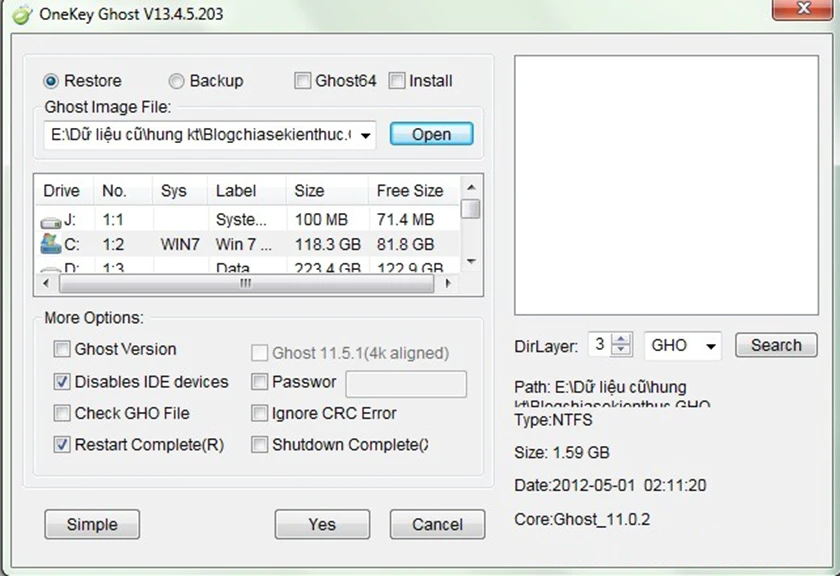
Bước 2: Tạo file ghost
Để thực hiện cách ghost win 10 bằng Onekey, thực hiện lần lượt các bước sau:
- Tích chọn Backup → Chọn phân vùng cần Backup (Đây là phân vùng chứa hệ điều hành)
Ổ đĩa chứa hệ điều hành sẽ có ký hiệu Windows – khác với các ổ đĩa khác. Ở ví dụ này là ổ C.
- Sau khi chọn xong phân vùng → Nhấn chọn Save.
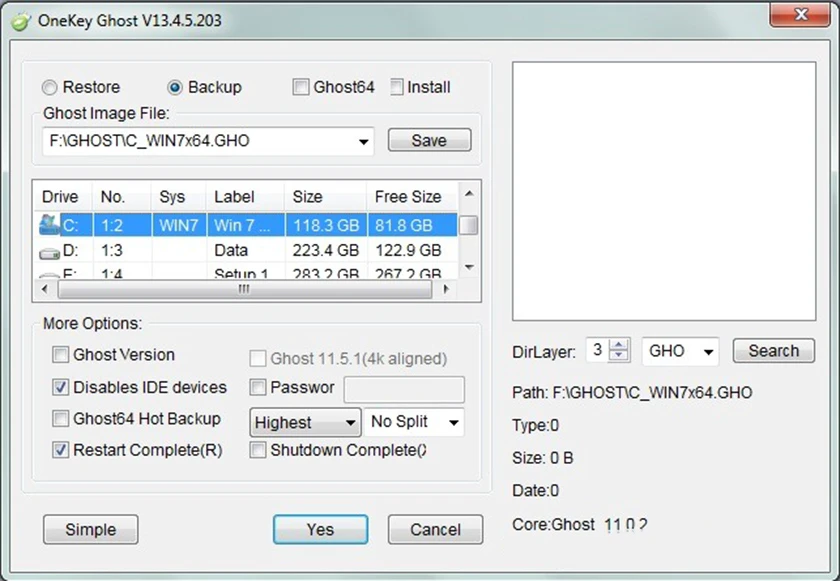
Lưu ý khi chọn nơi lưu trữ nhớ chọn phân vùng không chứa hệ điều hành.
- Chọn chế độ nén cao nhất (Highest)

Ngoài ra, tại đây bạn cũng có thể đặt mật khẩu thì tích vào ô Password
- Nhân Save để bắt đầu tạo file ghost
Bước 3: Bung file Ghost
Để bung file ghost bằng phần mềm Onekey Ghost:
- Nhấn chọn Restore
- Chọn Open → Tìm nơi chứa bản ghost
- Chọn phân vùng muốn ghost (Là phân vùng chứa hệ điều hành)
- Nhấn Yes để bắt đầu quá trình Ghost → Một thông báo hiện ra → Nhấn OK để xác nhận.
Sau khi các bạn đã thực hiện theo các bước hướng dẫn ghost win 7 và win 10, quá trình Ghost Win 10 bằng Onekey Ghost sẽ được diễn ra, chờ khoảng 20 phút để quá trình diễn ra hoàn tất.
Xem ngay cách đổi tên máy tính win 10 tại đây!
Hướng dẫn ghost win 10 bằng USB
Dưới đây là hướng dẫn ghost win 10 bằng usb:
- Tạo USB ghost
- Tạo file Ghost
- Chép file Ghost vào USB
Cách ghost win bằng cách tạo USB Ghost
- Bước 1: Chuẩn bị USB có dung lượng từ 1GB trở nên.
- Bước 2: Tải về và giải nén phần mềm Norton Ghost 11.5.1
- Bước 3: Cắm USB vào máy tính → Chọn This PC để xem ký hiệu ổ USB
- Bước 4: Nhấp đúp vào file .exe để khởi chạy phần mềm Norton Ghost 11.5.1
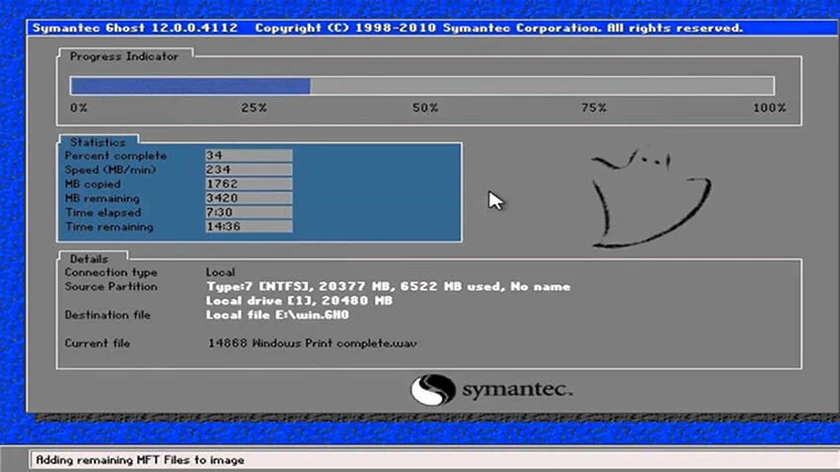
- Bước 5: Nhập ký hiệu của USB → Nhấn Enter.
- Bước 6: Chờ phần mềm cài đặt → Nhấn phím bất kỳ để tắt.
Cách ghost win bằng cách tạo file Ghost của Windows
Tiếp theo là tạo ghost, file này sẽ có đuôi là .GHO.
- Bước 1: Cắm USB Ghost vào máy tính → Khởi động máy tính vào chế độ BIOS.
- Bước 2: Giao diện BIOS hiện ra → Chọn mục Dos Programs.
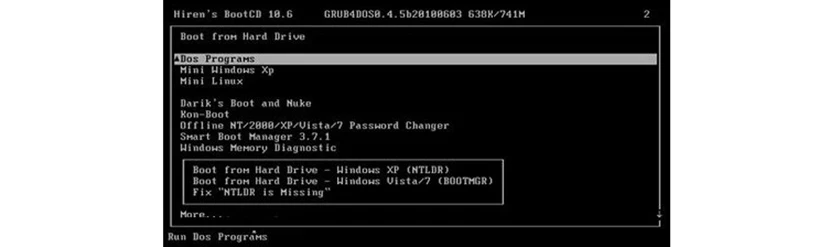
- Bước 3: Chọn tới mục Backup Tools.
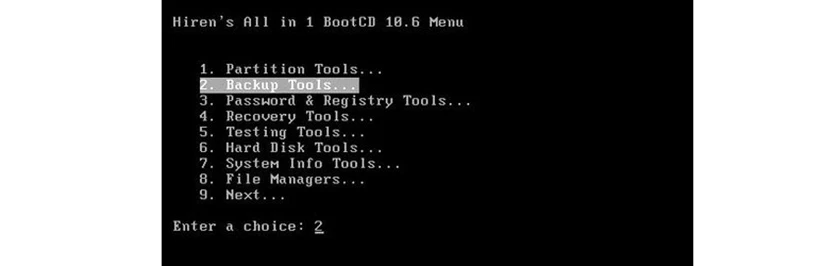
- Bước 4: Chọn Norton Ghost 11.5.1 → Ghost (Normal).
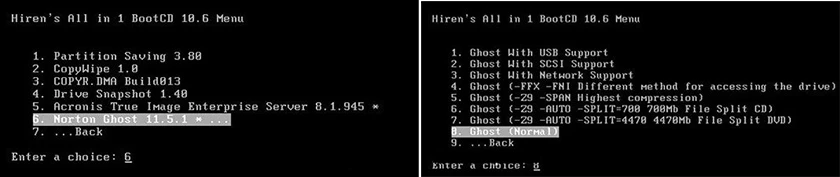
- Bước 5: Nhấn chọn OK
- Bước 6: Vào Local → Chọn Partiton → CHọn Image.
- Bước 7: Chọn phân vùng tạo file Ghost → Nhấn chọn OK.
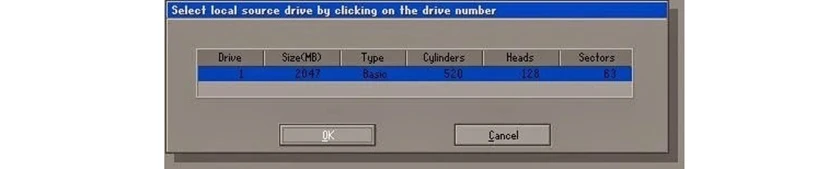
- Bước 9: Chọn vị trí lưu file → Đặt tên lưu file → Click Save.
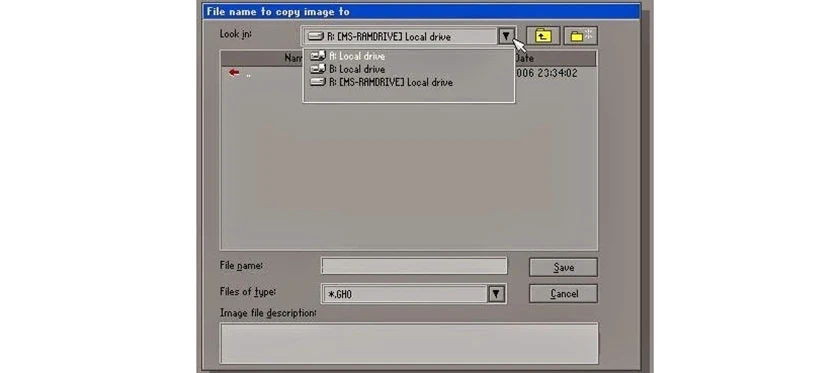
- Bước 10: Chọn chất lượng High
- Bước 11: Quá trình khởi chạy diễn ra, chờ một thời gian để chương trình chạy xong
Nếu không thực hiện được hoặc cần đến sự hỗ trợ của Điện Thoại Vui - Hệ thống sửa laptop uy tín,chỉ cần gọi đến hotline.
Trên đây là cách ghost win bằng nhiều hình thức khác nhau trên có lẽ giúp ích cho bạn. Chúc các bạn thao tác thành công nhé.
Bạn đang đọc bài viết Cách ghost win 10, win 7 bằng usb, onekey tại chuyên mục Thủ thuật thiết bị trên website Điện Thoại Vui.

Tôi là Trần My Ly, một người có niềm đam mê mãnh liệt với công nghệ và 7 năm kinh nghiệm trong lĩnh vực viết lách. Công nghệ không chỉ là sở thích mà còn là nguồn cảm hứng vô tận, thúc đẩy tôi khám phá và chia sẻ những kiến thức, xu hướng mới nhất. Tôi hi vọng rằng qua những bài viết của mình sẽ truyền cho bạn những góc nhìn sâu sắc về thế giới công nghệ đa dạng và phong phú. Cùng tôi khám phá những điều thú vị qua từng con chữ nhé!





